Istaknuti Proizvodi
Oštrite li ih prije spremanja slika za ispis ili učitavanja na web? Što ako vam kažemo da biste brzim i laganim koracima mogli povećati kvalitetu slika za ispis ili upotrebu na webu?
To je istina! Vidi kako.
Zašto je ovo tako važno?
Oštrenje će stvoriti više kontrasta i odvojiti boju na vašoj slici. Jeste li ikad sjedili i buljili u svoj zaslon misleći: "Ova slika izgleda tako ravna i nekako je gruba." Pa, ako ga izoštrite, rubovi na vašoj slici bit će izraženiji i vratit će je u život. Razlika je nevjerojatna!
Oh, i ako razmišljate: „Ali ja imam super sjajan i skup fotoaparat, a u svojoj vrlo elegantnoj torbi s fotoaparatom nosim samo najbolje leće. Ne trebam ništa oštriti. ” Oh, dušo ... da imaš.
Što više kontrasta imate između boja na slikama (crno-bijela je najveći kontrast), to je više razloga za izoštravanje slika. Kad izoštrite sliku, povećati ćete kontrast između tih razlika u bojama.
Kako izoštriti sliku?
Ako koristite filtre za izoštravanje, na kraju možete dobiti pikselirane ili neravne rubove. Dakle, kako biste imali veću kontrolu nad pročišćavanjem ruba i zadržali kvalitetu slike, morat ćete upotrijebiti masku Unsharp.
U Photoshopu idite na Filter > Izoštriti > Neoštra maska. Vidjet ćete tri klizača: Količina, Polumjer i Prag.
Klizač Količina zapravo samo povećava vaš kontrast čineći tamne piksele još tamnijim i osvjetljavajući svjetlosne piksele. Kako pomičete iznos prema gore, vaša će slika postati zrnasta, pa ćete htjeti pronaći dobar balans. Radijus utječe na piksele na rubu kontrastnih boja. Što više pomičete klizač prema gore, to je veći radijus (i više piksela ćete promijeniti). Prag kontrolira količinu kontrasta. Kako pomičete klizač prema gore, područja na kojima imate veći kontrast postat će još oštrija. Ako se razine praga ostave na nižoj razini, područja s malim kontrastom (poput kože) izgledat će zrnasta.
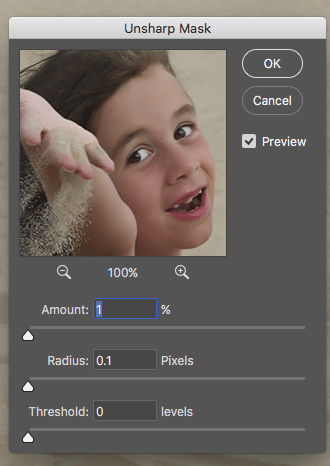
Prvo postavite radijus i zadržite postotak na donjem kraju (ispod 3%). Zatim prilagodite količinu, bez da vaša slika postane zrnasta. Zatim prilagodite prag da biste izravnali područja s malim kontrastom (poput kože).
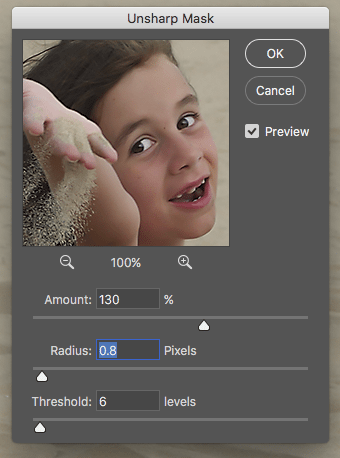
Web slike trebaju više izoštrenja od ispisanih slika - obično oko tri puta više. Ako svoju sliku spremate na web, morat ćete promijeniti i svoje piksele po inču s 300 (razlučivost ispisa) na 72 (razlučivost weba). Da biste uštedjeli vrijeme prilikom oštrenja web slika i njihove veličine, možete koristiti MCP akciju koja je dio set Fusion. Koliko dobro djeluje možete vidjeti na donjoj slici "nakon".

Prije izoštravanja

Nakon izoštravanja






































